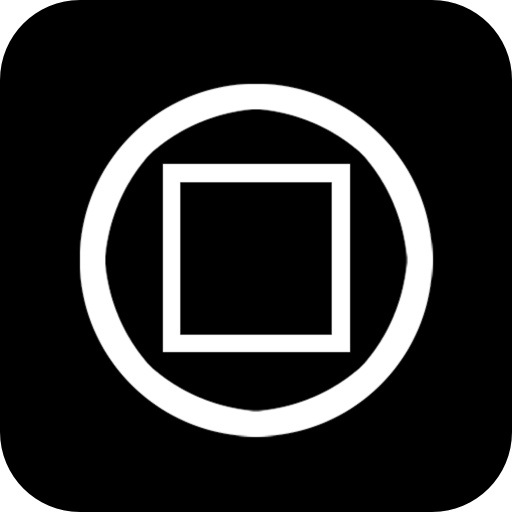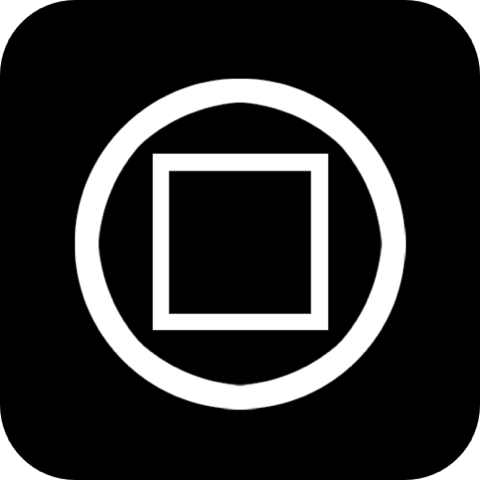
みなさん、こんにちは。
愛妻家が目標のよっしー(@yosshi7777)です。
今回は、以前ご紹介した、家に帰るメールをカンタンに送る方法をさらに進歩させました。
通知をタップしていくだけでいいんです。
もくじ [hide]
以前の方法は…
私は、平日会社から帰る時には毎日、SMSで妻に家に帰る時間を連絡しています。
その時に使っている方法を、以前こちらの記事でご紹介しました。
この方法は、
- 通知センターから定型文を立ち上げる
- 定型文で時間を入力する
- 通知センターからメッセージアプリを立ち上げる
- ペーストして送信する
というものです。
今回、ここにiWorkspaceというアプリを加えて、さらにカンタンにしてみました。
アプリを次々起動できる
アプリはこちらです。 iWorkspace 1.1
iWorkspace 1.1
価格: ¥85
カテゴリ: ユーティリティ, 仕事効率化
App Storeで詳細を見る
このアプリは、MyShortcutsやMyScript、MyEditorなど、便利なアプリを数多く開発している@unitkayさんのもの。当然期待は高まります。
このアプリは、公式ページiWorkspace | Unit Kay’s Blog
によると、以下のように説明されています。
「iWorkspace」はアプリをグループ別に管理するランチャーアプリです。アプリを連続して起動でき、クリップボード監視、複数の壁紙に対応しています。独自のリマインダー機能を搭載しています。
アプリの基本的な使い方はこちらをご覧ください。
マニュアル
私もまだまだ豊富な機能を使いきれていないのですが、今回はこのうち、アプリ連続起動機能を使ってみました。
事前準備
使うアプリは、iWorkspace以外に3つ。 定型文 – 簡単作成&コピー 1.3.2
定型文 – 簡単作成&コピー 1.3.2
価格: 無料
カテゴリ: ユーティリティ, ライフスタイル
App Storeで詳細を見る
 Launch+ 1.2.1
Launch+ 1.2.1
価格: ¥170
カテゴリ: 仕事効率化, ユーティリティ
App Storeで詳細を見る
そしてデフォルトのメッセージアプリです。
以下、手順を説明します。
1. iWorkspaceに定型文とメッセージのURLスキームを登録する
こちらは上のマニュアルに従えばよいです。
ちなみにURLスキームはそれぞれ、
定型文→fixedform://
メッセージ→sms:宛先電話番号
です。
2. iWorkspaceのメッセージ立ち上げ用URLをコピーする
先ほどのアプリ編集画面で鎖アイコンをタップすると、メッセージアプリを立ち上げるURLをコピーできます。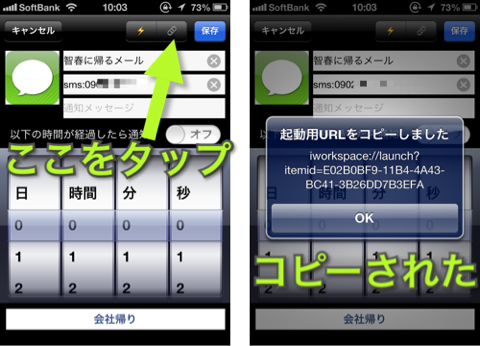
3. 定型文の通知センター欄にペーストする
次に、定型文のアプリ編集画面を開いて、3つある入力欄の一番下の通知センター欄に、先ほどのコピーしたURLをペーストします。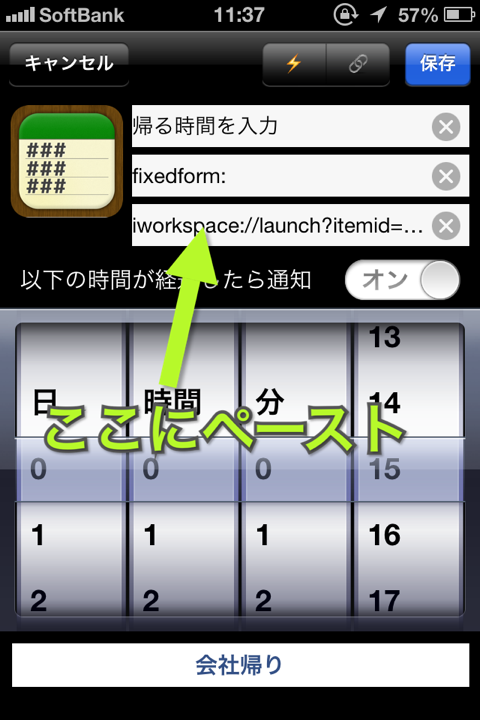
4. 通知センターを出すまでの時間を入力する
同じ編集画面で、通知センターをオンにして、さらに通知センターに出すまでの時間を設定します。
私の場合は15秒で設定しました。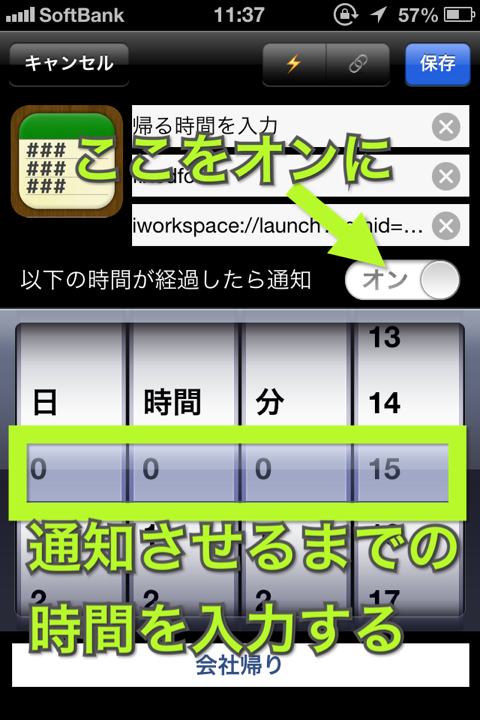
立ち上げ用スキームをLaunchに登録する
アプリ一覧が並んでいる画面で鎖アイコンをタップして、この一連の流れを立ち上げるスキームをコピーします。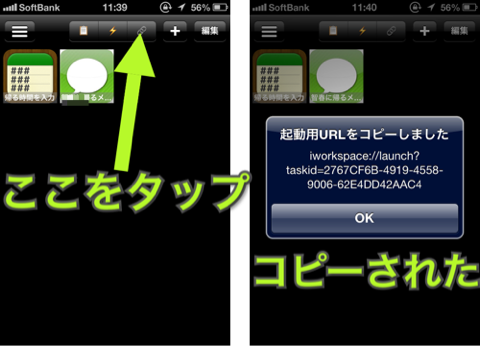
あとはこれをLaunch+のリマインダーに組み込めば終了です。
それでは実際に使ってみましょう。
連続タップしていくだけ
まずは、Launch+からの通知をタップします。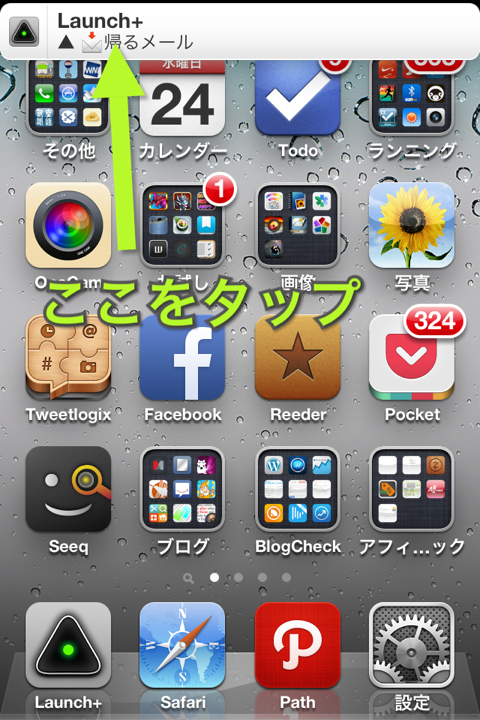
定型文が立ち上がるので、帰る時間を入力します。
ちょうど入力が終わったくらいの15秒が経過すると、iWorkspaceからの通知が表示されるのでタップします。
ちなみに定型文は、別のアプリに移動する時に自動的に内容をコピーするように設定しています。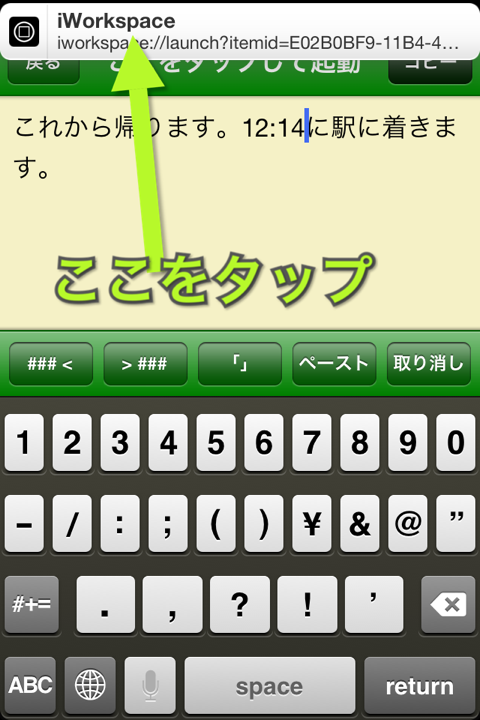
メッセージアプリが立ち上がるので、ペーストして送信して完了です。
今回は、ごく単純な連続起動をしてみました。
iWorkspaceは、とにかくいろいろなことができるアプリです。
まずはこんな練習問題から始めてみてはいかがでしょうか?
今回の心動いたポイント!
- アプリを連続で立ち上げられる!
- 出てくる通りタップしていくだけ!
- このアプリはものすごく奥が深そう!
以上、よっしー(@yosshi7777)でした。
それではまた!
 iWorkspace 1.1
iWorkspace 1.1
価格: ¥85
カテゴリ: ユーティリティ, 仕事効率化
App Storeで詳細を見る
 定型文 – 簡単作成&コピー 1.3.2
定型文 – 簡単作成&コピー 1.3.2
価格: 無料
カテゴリ: ユーティリティ, ライフスタイル
App Storeで詳細を見る
 Launch+ 1.2.1
Launch+ 1.2.1
価格: ¥170
カテゴリ: 仕事効率化, ユーティリティ
App Storeで詳細を見る